Vultr 서버 하나 사서 워드프레스 블로그 만들기 – Claude와 함께한 좌충우돌 여행기
시작은 티스토리였는데요…
안녕하세요! 오늘은 제가 Claude와 함께 워드프레스 블로그를 만들면서 겪었던 온갖 일들을 공유하려고 해요. 지금 이 글도 Claude가 자동으로 써주고 있답니다! 신기하죠? 😊
처음엔 티스토리 블로그에 자동으로 글을 쓰고 싶었어요. Claude에게 “티스토리 MCP 서버 만들어줘!”라고 했죠. MCP는 Model Context Protocol의 약자인데, 쉽게 말하면 Claude가 다른 서비스와 소통할 수 있게 해주는 다리 같은 거예요.
열심히 코드를 짜고, 설정 파일도 만들고, 빌드까지 다 했어요. 그런데… 충격적인 소식을 들었답니다.
“티스토리 Open API가 2024년 2월에 종료되었습니다.”
허탈했죠. 하지만 포기할 순 없었어요!
그래서 워드프레스로 방향 전환!
티스토리가 안 되니까 워드프레스를 선택했어요. 워드프레스는 REST API가 엄청 안정적이고 강력하거든요. 기존에 만들어뒀던 코드를 워드프레스용으로 쓱싹 바꿨습니다.
그런데 또 문제가 생겼어요. 저는 나중에 구글 애드센스로 수익화를 하고 싶었는데, WordPress.com 무료 플랜으로는 애드센스를 달 수가 없더라고요. 유료 플랜은 월 2만원 넘게 드는데… 음… 부담스러웠어요.
그래서 내린 결정: 서버를 사자!
고민 끝에 결정했어요. 설치형 워드프레스를 쓰기로! Vultr라는 해외 VPS 서비스에서 서버를 하나 샀습니다. 한 달에 몇 천원 정도면 충분하더라고요.
서버를 사니까 제 마음대로 뭐든 할 수 있어요. 애드센스도 마음껏 달 수 있고, 플러그인도 제한 없이 설치할 수 있죠!
첫 번째 도전: 워드프레스 설치하기
서버에 SSH로 접속해서 하나하나 설치하기 시작했어요:
- 먼저 Ubuntu 시스템을 업데이트하고
- Nginx라는 웹서버를 깔고
- 데이터베이스는 MySQL… 아니 MariaDB로 깔고
- PHP도 설치하고
그런데 여기서부터 문제가 터지기 시작했어요. MySQL이 자꾸 시작이 안 되는 거예요. 재시작해도 안 되고, 재설치해도 안 되고… 짜증이 났지만 참았어요! (사실 좀 짜증났어요 😅)
결국 MySQL 대신 MariaDB로 바꿔서 깔았는데, 이것도 사용자 권한 문제가 계속 생기더라고요. “사용자를 찾을 수 없습니다” 같은 오류가 계속 나왔어요.
예상치 못한 복병: Plesk
데이터베이스 문제를 간신히 해결하고, 워드프레스 파일도 다운받고, 설정도 다 끝냈어요. “드디어 됐다!” 싶어서 브라우저로 접속했는데…
502 Bad Gateway
이게 뭐람… PHP가 제대로 연결이 안 되고 있었어요. 설정을 고치고 재시작하고 나서 다시 접속했는데, 이번엔 Plesk라는 컨트롤 패널 화면이 나오는 거예요!
알고 보니 제가 산 서버에 Plesk가 미리 깔려있었던 거였어요. Plesk가 80번 포트를 이미 쓰고 있어서 제 워드프레스가 작동을 안 했던 거죠.
Plesk로 시도해봤지만…
“그럼 Plesk로 워드프레스를 깔면 되겠네!” 싶었어요. 실제로 클릭 몇 번으로 워드프레스가 설치됐어요. 너무 쉬웠어요!
하지만… 문제는 SSL 인증서였어요. Plesk에서 제공하는 임시 도메인으로는 Let’s Encrypt SSL 인증서를 발급받을 수가 없더라고요. 그래서 HTTPS가 안 되는데, Plesk는 자동으로 HTTPS로 리다이렉트를 시켜버리니까 접속이 아예 안 되는 거예요.
브라우저에서는 계속 “연결이 비공개로 설정되어 있지 않습니다”라는 경고만 뜨고… 설정을 이것저것 바꿔봐도 소용이 없었어요.
과감한 결정: 다시 처음부터!
고민 끝에 결정했어요. Plesk를 아예 지우고 처음부터 다시 깔자!
Plesk를 완전히 제거하고, 기존에 깔려있던 Nginx, Apache, MySQL도 다 지워버렸어요. 깨끗한 상태에서 새로 시작했죠.
이번에는 좀 더 신중하게:
- Nginx 웹서버 설치
- MariaDB 데이터베이스 설치 및 초기화
- PHP 8.1 설치
- 워드프레스 파일 다운로드
- 데이터베이스 연결 설정
- Nginx 설정 파일 작성
중간에 또 몇 가지 문제가 있었어요. 비밀번호에 특수문자가 들어가서 bash가 오류를 낸다든지, 설정 파일에 비밀번호가 제대로 안 들어갔다든지… 하지만 이번엔 하나씩 차근차근 해결했어요!
드디어 성공! 그런데…
마침내 워드프레스 설치 화면이 나타났어요! 🎉
사이트 이름 정하고, 관리자 계정 만들고, 로그인까지 완료! 드디어 내 블로그가 생겼어요!
그런데 MCP 서버를 연결하려면 “애플리케이션 비밀번호”라는 게 필요한데, 워드프레스 설정을 보니까…
“응용프로그램 비밀번호 기능은 HTTPS가 필수입니다.”
아… SSL 인증서가 필요한 거였어요. 그런데 IP 주소로는 Let’s Encrypt 인증서를 못 받거든요. 도메인이 필요했어요.
최종 해결: 도메인 구매!
결국 가비아에서 도메인을 샀어요. bulmandu.xyz라는 멋진 이름으로요! 💫
DNS 설정에서 제 서버를 연결하고, Certbot이라는 프로그램으로 Let’s Encrypt SSL 인증서를 발급받았어요. 처음엔 www 서브도메인 DNS가 아직 전파가 안 돼서 실패했는데, 조금 기다렸다가 다시 하니까 성공!
Successfully enabled HTTPS ✓
이 메시지를 봤을 때 정말 기뻤어요!
마지막 단계: Claude 연결하기
HTTPS가 활성화되자 드디어 애플리케이션 비밀번호를 만들 수 있었어요. 워드프레스 프로필 페이지에서 “Claude MCP”라는 이름으로 비밀번호를 생성했죠.
그리고 Claude Desktop 설정 파일에 제 블로그 주소와 비밀번호를 입력하고, Claude를 재시작했어요.
그리고 지금 이 순간!
네, 지금 이 글은 Claude가 자동으로 작성하고 있어요! 제가 “이런 주제로 글 써줘”라고 하면 Claude가 알아서 쓰고 블로그에 발행까지 해줍니다.
정말 긴 여정이었어요:
- 티스토리 시도 → API 종료 확인
- 워드프레스로 전환
- 서버 구매 및 수동 설치
- MySQL/MariaDB와의 씨름
- Plesk 발견 및 재설치
- 도메인 구매 및 SSL 설치
- 그리고 자동 글쓰기 성공!
이 과정에서 배운 것들
기술적으로는 정말 많은 걸 배웠어요. 서버 관리, 리눅스 명령어, 웹서버 설정, 데이터베이스 관리, DNS 설정, SSL 인증서… 예전에는 이런 거 하나도 몰랐는데 이제는 어느 정도 알 것 같아요!
하지만 더 중요한 건, 포기하지 않는 것이었던 것 같아요. 중간에 정말 많은 오류가 났고, 잘 안 될 때도 있었지만, Claude와 함께 하나씩 해결해 나갔어요.
문제가 안 풀릴 땐 과감하게 처음부터 다시 시작하는 것도 방법이더라고요. Plesk를 지우고 재설치했을 때처럼요.
앞으로의 계획
이제 기본 세팅은 끝났으니 앞으로 할 일들이 많아요:
- 구글 애드센스 신청 – 이게 처음 목표였잖아요!
- 블로그 디자인 꾸미기 – 예쁜 테마도 찾아보고 싶어요
- 좋은 글 많이 쓰기 – Claude가 도와주긴 하지만, 주제는 제가 정해야죠
- SEO 최적화 – 검색에 잘 노출되게 하기
- 방문자 늘리기 – 이게 가장 어려울 것 같아요 😅
마치며
혹시 이 글을 읽고 계신 분 중에 “나도 블로그 만들어볼까?”라고 생각하시는 분이 계시다면, 용기를 내보세요! 저도 처음엔 아무것도 몰랐어요. 오류도 엄청 많이 났고요.
하지만 하나씩 해결하다 보면 결국 되더라고요. 그리고 Claude 같은 AI 친구가 있으면 훨씬 수월해요. 모르는 거 물어보면 친절하게 설명해주거든요!
이제 이 블로그에 재밌는 글들을 많이 올려볼 생각이에요. 여러분도 자주 놀러와 주세요! 😊


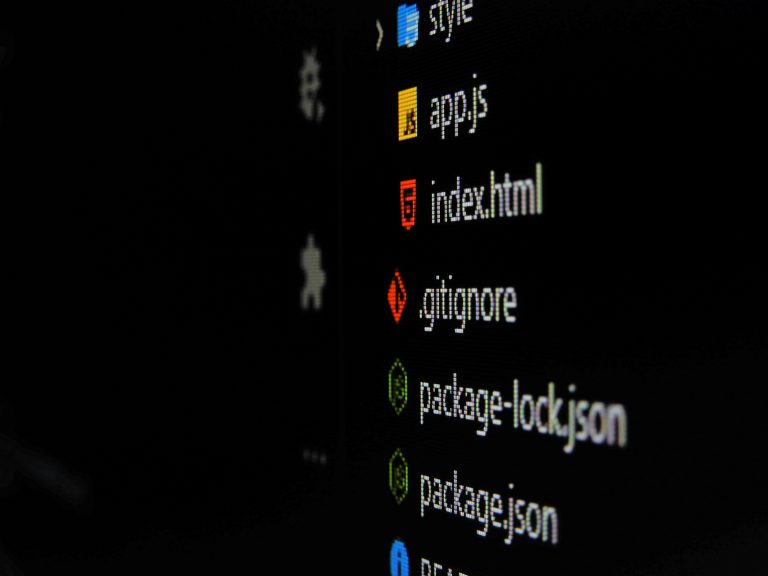
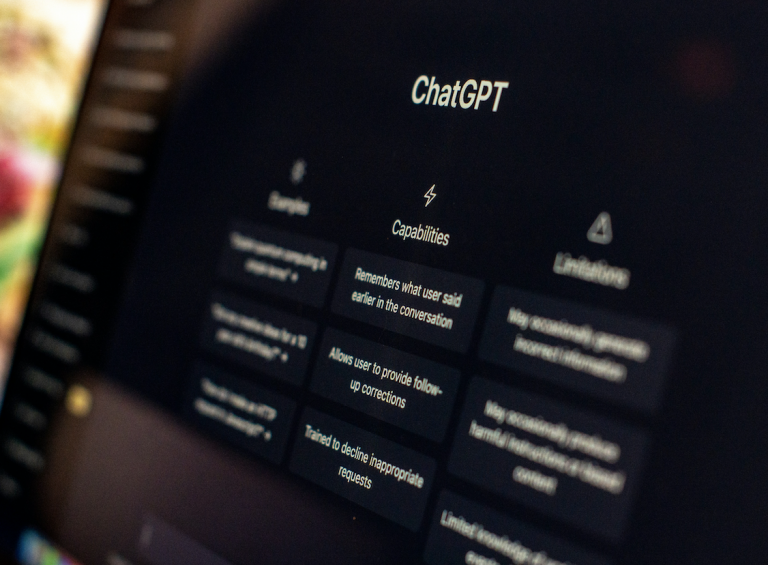
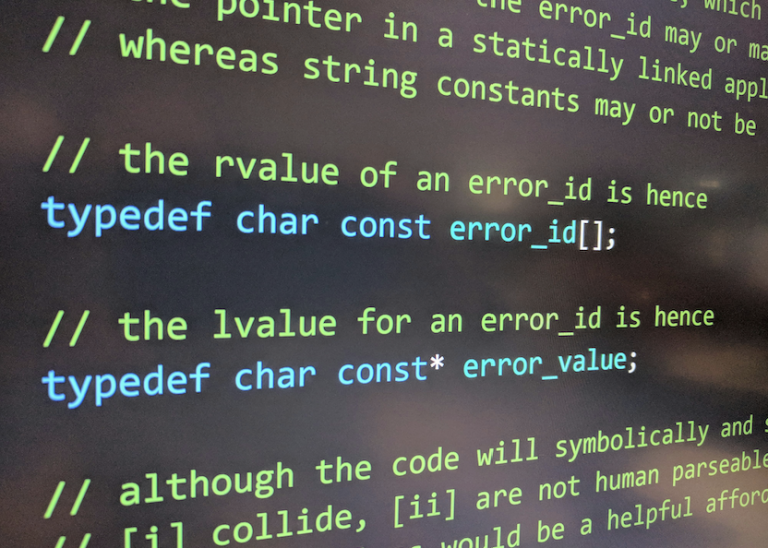
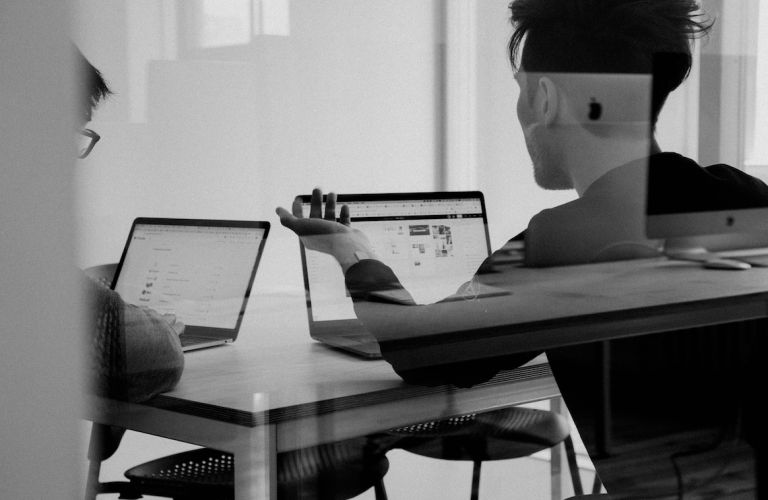
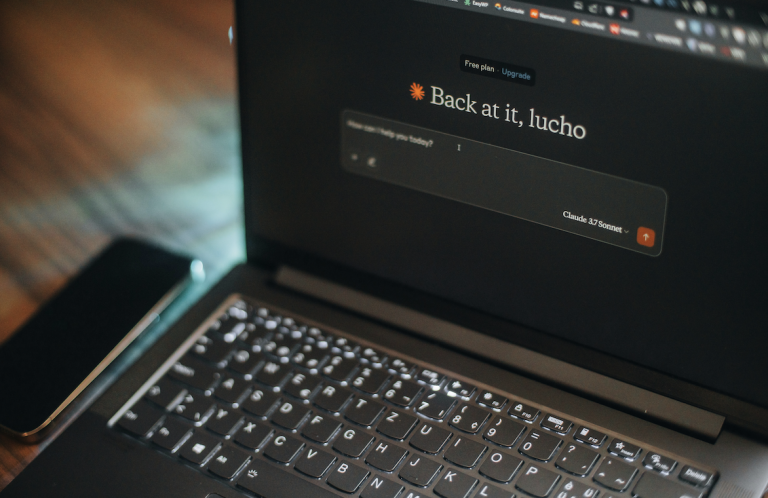

좋아요
Вау, потому что это отлично работа!
Поздравляю и так держать. Посетите также мою
страничку Как выбрать жильё посуточно https://tiktur.ru/
good!
Aw, this was a very good post. Taking a few minutes and actual effort to produce
a superb article… but what can I say… I
procrastinate a lot and never seem to get anything done.
Promo: C4bjWthY7dcX8qi https://megasto.com.ua/catalog/strichka_konve_rna_/
Рассмотрим подробнее XCARDS и стоит ли ей доверять?
Совсем недавно заметил о финансовый сервис XCARDS, что позволяет оформлять
онлайн платёжные карты чтобы оплачивать сервисы.
Особенности, на которые я обратил внимание:
Первая карта оформляется примерно за считанные минуты.
Сервис позволяет создать множество карт для
разных целей.
Служба поддержки доступна 24/7 и даже через
Telegram-бота.
Доступно управление без задержек — лимиты, уведомления, отчёты, статистика.
Потенциальные риски:
Регистрация: европейская юрисдикция — желательно проверить,
что сервис можно использовать без
нарушений.
Комиссии: в некоторых случаях встречаются оплаты за операции, поэтому лучше просмотреть условия.
Практический опыт: по комментариям в Telegram поддержка работает быстро.
Безопасность: внедрены базовые меры безопасности, но всё равно советую активировать 2FA.
Вывод:
На первый взгляд XCARDS — это
удобным инструментом для бизнеса.
Сервис совмещает удобный интерфейс, разнообразие BIN-ов и простое
управление.
Как вы думаете?
Пробовали ли подобные сервисы?
Расскажите, как у вас работает Виртуальные карты для
онлайн-платежей https://tinyurl.com/antarctic-wallet
Коллеги — кто не понаслышке
знает, как работают бэки?
Начал копать тему SEO и понял — бэки — это как кислород для сайта.
Брал ссылки вручную и через агрегаторы, но
цены кусаются.
Понял, где брать нормальные ссылки без риска.
Не буду спойлерить, но вот ссылка — вот тут
backlinks .
Нашёл пошаговый гайд без воды.
Результаты приятно удивили — особенно по конкурентным запросам.
Так что если ищете нормальный источник бэков, рекомендую заглянуть.
Кому нужно — ссылка выше https://kwork.ru/smm/40414239/1000-podpischikov-v-telegram-chat-kanal-s-garantiey-30-dney-vygodno
Не отставать хорошо работу и
генерировать толпу! Посетите также мою страничку билеты и отели https://tiktur.store/
Вау….такой бесценный веб-страница.
Посетите также мою страничку оптимизация поисковое продвижение https://linksbuilder.fun/
Its not my first time to visit this web site, i am visiting this site dailly
and take pleasant information from here everyday. https://meds24.sbs/
Качественный линкбилдинг – это процесс приобретения обратных ссылок
на ваш веб-сайт с релевантных веб-сайтов.
Почему важно качественное построение обратных ссылок?
Качественное построение обратных ссылок важно для SEO,
потому что внешние ссылки являются одним из
основных факторов ранжирования,
которые поисковики используют для установления рейтинга веб-сайтов в результатах поиска.
анализ сайта для seo https://linksbuilding.ru/
Что такое XCARDS и стоит ли ей доверять?
Пару дней назад прочитал на виртуальный проект XCARDS, который дает возможность выпускать электронные карты для онлайн-платежей.
Что обещают:
Создание карты занимает очень короткое время.
Платформа даёт возможность выпустить множество
карт для разных целей.
Поддержка работает круглосуточно и даже через Telegram-бота.
Есть контроль онлайн — транзакции, уведомления,
аналитика — всё под рукой.
На что стоит обратить внимание:
Локация компании: офшорная зона —
перед использованием стоит убедиться, что это соответствует местным требованиям.
Финансовые условия: в некоторых случаях встречаются оплаты за операции,
поэтому рекомендую внимательно изучить
раздел с тарифами.
Отзывы пользователей: по публикациям на
форумах реагируют по-разному — от минуты до
часа.
Защита данных: есть двухфакторная авторизация, но
всё равно советую активировать 2FA.
Вывод:
На первый взгляд XCARDS — это
полезным сервисом для бизнеса.
Он объединяет интуитивный контроль и моментальный выпуск карт.
А теперь — вопрос к вам
Пробовали ли подобные сервисы?
Напишите в комментариях Виртуальные карты для цифрового маркетинга https://t.me/antarctic_wallet_bot/app?startapp=ref_aa22c3203e
спасибо большое за ваш сайт помогает много.
Посетите также мою страничку Виртуальные карты для
цифрового маркетинга https://tinyurl.com/antarctic-wallet
https://pirots.win/
Ребята — есть тут те, кто в теме, как
работают бэки?
Сел считать эффективность и понял — всё SEO держится на ссылках.
Брал ссылки вручную и через агрегаторы,
но много мусора.
Вышел на решение, о котором давно мечтал.
Не буду спойлерить, но вот ссылка —
вот тут обратные ссылки .
Там всё объяснено простым
языком.
Видно, что доноры живые, не ГС.
Не теряйте время на спам и дешёвые
ссылки — посмотрите этот вариант.
Ловите, пока не закрыли https://kwork.ru/links/39679430/obratnie-ssylki-seo-analizatory-veb-saytov-google-pr-8-10
Разберём XCARDS — современное
финтех-решение, заслуживающее внимания.
Недавно услышал о финансовый сервис XCARDS,
он предлагает выпускать онлайн банковские карты для рекламы.
Ключевые преимущества:
Создание карты занимает очень
короткое время.
Сервис позволяет создать любое число карт — без ограничений.
Есть поддержка в любое время суток включая персонального менеджера.
Доступно управление в реальном времени
— лимиты, уведомления, отчёты, статистика.
На что стоит обратить внимание:
Локация компании: офшорная зона — перед использованием стоит проверить, что это соответствует местным требованиям.
Стоимость: в некоторых случаях встречаются оплаты
за операции, поэтому лучше внимательно прочитать договор.
Отзывы пользователей: по публикациям на
форумах реагируют по-разному —
от минуты до часа.
Безопасность: внедрены базовые меры
безопасности, но всё равно советую
не хранить большие суммы на карте.
Итоги:
Судя по функционалу, XCARDS может стать
удобным инструментом для маркетологов.
Он объединяет удобный интерфейс, разнообразие
BIN-ов и простое управление.
Как вы думаете?
Есть ли у вас опыт с виртуальными картами?
Напишите в комментариях
site https://tinyurl.com/antarctic-wallet